
时间:2021-03-18 09:14:31 来源:www.win10xitong.com 作者:win10
当我们在遇到Win10键盘按w弹出工作区的情况的时候该如何处理呢?如果对于老鸟来说就很简单就可以处理,但是对于新手处理Win10键盘按w弹出工作区的问题就很难,想自己学习一下解决Win10键盘按w弹出工作区的问题我们就一起来往下看,小编直接给出操作步骤:1、右键点击Windows10桌面左下角的开始按钮,在弹出菜单中点击“运行”菜单项。2、在打开的运行窗口中,输入命令regedit,然后点击确定按钮运行该命令即可很快速的解决了。下面就由小编给大家细说Win10键盘按w弹出工作区的具体解决举措。
小编推荐下载:win10 32位

操作方法:
1.右键单击窗口10桌面左下角的开始按钮,然后单击弹出菜单中的“运行”菜单项。
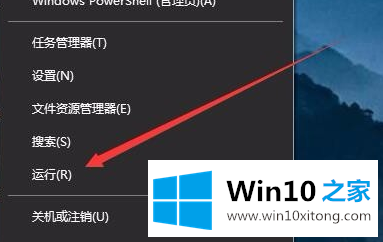
2.在打开的运行窗口中,输入命令regedit,然后单击确定运行该命令。
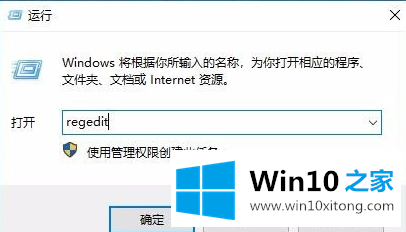
3.在打开的注册表编辑器窗口中找到HKEY本地机器\软件\策略\微软注册表项。
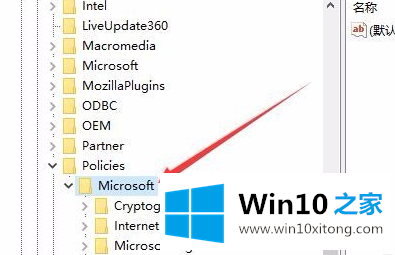
4.右键单击微软注册表项,并在弹出菜单中单击菜单项“新建/项”。
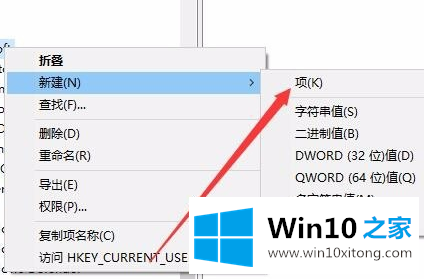
5.将新创建的项目重命名为WindowsINKWorkSpace。
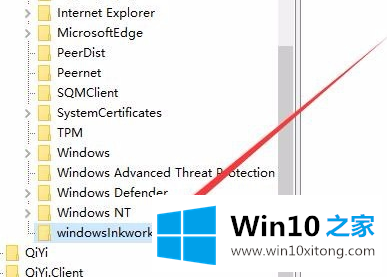
6.然后单击新创建的注册表项,右键单击右侧的空白位置,在弹出菜单中单击菜单项“New /Dword(32位)Value”。
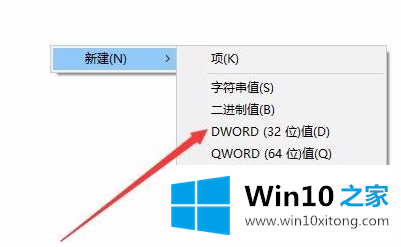
7.将新创建的注册表键值重命名为AllowWindowsInkWorkspace,右键单击键值,然后单击弹出菜单中的“修改”菜单项。
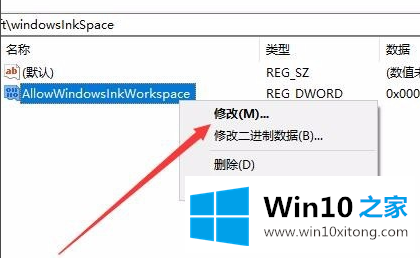
8.在弹出的编辑窗口中,将其数值数据改为0,最后点击确定。
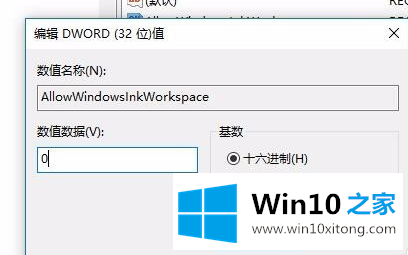
9.重启电脑后,可以发现Windows INK工作区的菜单已经变成灰色,不会因为误操作而弹出INK工作区。
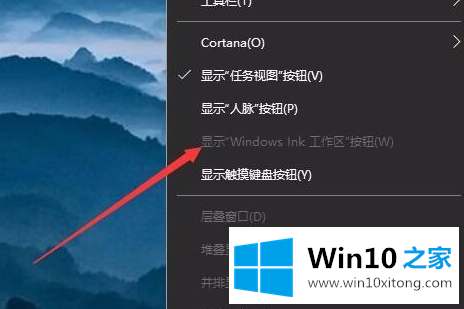
有关Win10键盘按w弹出工作区怎么解决的方法就是以上全部的内容了,如果问题还不能得到解决,可以用重装系统的办法进行解决,windows系统下载可以继续关注本站。